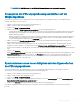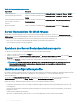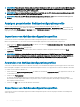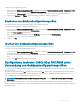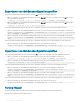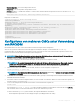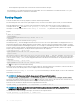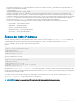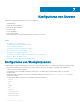Users Guide
ANMERKUNG: Wenn die Backup-Dateien (.bak) von früheren Versionen des CMC auf die neueste Version des CMC hochgeladen
werden, auf dem FIPS aktiviert ist, müssen Sie alle 16 lokalen CMC-Benutzerkennwörter neu kongurieren. Das Kennwort des
ersten Benutzers wird hingegen auf „calvin“ zurückgesetzt.
ANMERKUNG: Wenn ein Gehäusekongurationsprol von einem CMC, der die FIPS-Funktion nicht unterstützt, auf einen CMC
mit aktiviertem FIPS importiert wird, bleibt FIPS im CMC aktiviert.
ANMERKUNG: Wenn Sie den FIPS-Modus im Gehäusekongurationsprol ändern, wird DefaultCredentialMitigation
aktiviert.
Anzeigen gespeicherter Gehäusekongurationsprole
Rufen Sie zum Anzeigen der auf der Netzwerkfreigabe gespeicherten Gehäusekongurationsprole die Seite
Gehäusekongurationsprole auf. Wählen Sie im Abschnitt Gehäusekongurationsprole > Gespeicherte Prole das Prol aus, und
klicken Sie in der Spalte
Prol anzeigen auf Anzeigen. Die Seite Einstellungen anzeigen wird angezeigt. Weitere Informationen über die
angezeigten Einstellungen nden Sie in der CMC-Online-Hilfe.
Importieren von Gehäusekongurationsprolen
Sie können auf einer Netzwerkfreigabe gespeicherte Gehäusekongurationsprole in eine Management Station importieren.
Gehen Sie folgendermaßen vor, um ein auf einer Remote-Dateifreigabe gespeichertes Prol in den CMC zu importieren:
1 Rufen Sie die Seite Gehäusekongurationsprole auf. Klicken Sie im Abschnitt Gehäusekongurationsprole > Gespeicherte Prole
auf Prol importieren.
Der Abschnitt Prol importieren wird angezeigt.
2 Klicken Sie auf Durchsuchen, um auf das Prol an dem erforderlichen Standort zuzugreifen und klicken Sie dann auf Prol
importieren.
ANMERKUNG
: Sie können Gehäusekongurationsprole unter Verwendung von RACADM importieren. Weitere Informationen
nden Sie im RACADM-Befehlszeilenreferenzhandbuch zum Chassis Management Controller für Dell PowerEdge M1000e mit
dem Titel
Chassis Management Controller for Dell PowerEdge M1000e RACADM Command Line Reference Guide
.
Anwenden von Gehäusekongurationsprolen
Sie können eine Gehäusekonguration auf ein Gehäuse anwenden, sofern das Gehäusekongurationsprol als gespeichertes Prol auf der
Netzwerkfreigabe verfügbar ist. Zum Initiieren einer Gehäusekonguration können Sie ein gespeichertes Prol auf ein Gehäuse anwenden.
So wenden Sie ein Prol auf ein Gehäuse an:
1 Rufen Sie die Seite Gehäusekongurationsprole auf. Wählen Sie im Abschnitt Gespeicherte Prole das gespeicherte Prol aus, das
Sie anwenden möchten.
2 Klicken Sie auf Prol anwenden.
Es wird eine Warnmeldung mit dem Hinweis angezeigt, dass durch Anwenden eines neuen Prols die aktuellen Einstellungen
überschrieben und das ausgewählte Gehäuse neu gestartet wird. Sie werden aufgefordert, die Meldung zu bestätigen, falls Sie mit
dem Vorgang fortfahren möchten.
3 Klicken Sie auf OK, um das Prol auf das Gehäuse anzuwenden.
Exportieren von Gehäusekongurationsprolen
Sie können auf einer Netzwerkfreigabe gespeicherte Gehäusekongurationsprole an einem festgelegten Pfad auf einer Management
Station exportieren.
84
Den CMC kongurieren